Hệ thống bình luận của Microsoft Word là phần bổ sung hữu ích cho chương trình. Bạn có thể sử dụng nó để theo dõi những việc cần làm, thêm thông tin tham khảo hoặc thông tin bổ sung hoặc chuẩn bị tài liệu trước khi nó được chuyển cho một biên tập viên hoặc thành viên nhóm khác.
Mặc dù các bình luận rất hữu ích trong quá trình chỉnh sửa, nhưng chúng không nên được đưa vào khi bạn phân phối tài liệu Word. Ví dụ, khách hàng hoặc nhà xuất bản sách không yêu cầu những nhận xét này và để chúng trong tài liệu có thể khiến bạn trông không chuyên nghiệp. Ít nhất, bạn có thể được yêu cầu xóa các bình luận và gửi lại hoặc xuất bản tài liệu Word sau đó.
Nếu đây là lần đầu tiên bạn sử dụng nhận xét trong Word, bạn có thể bị mất khi lưu tài liệu mà không có chúng.
Hướng dẫn này hướng dẫn bạn qua các bước xóa nhận xét và siêu dữ liệu khác khỏi tài liệu trước khi bạn phân phối.

Word vận chuyển với một công cụ gọi là Trình kiểm tra tài liệu mà bạn có thể sử dụng để xóa dữ liệu không mong muốn khỏi tài liệu Word. Công cụ có thể dọn sạch nội dung sau:
- Bình luận, Sửa đổi và Phiên bản.
- Tài sản tài liệu và thông tin cá nhân.
- Nhiệm vụ bổ trợ ngăn.
- Tài liệu nhúng.
- Macro, biểu mẫu và điều khiển ActiveX.
- Chú thích mực.
- Tiêu đề thu gọn.
- Tiêu đề, chân trang và hình mờ.
- Nội dung vô hình.
- Văn bản bị ẩn.
Chọn Tệp> Kiểm tra Tài liệu để bắt đầu. Bạn cần nhấp vào liên kết "kiểm tra sự cố" bên cạnh Kiểm tra tài liệu và chọn tùy chọn "Kiểm tra tài liệu" từ menu ngữ cảnh.
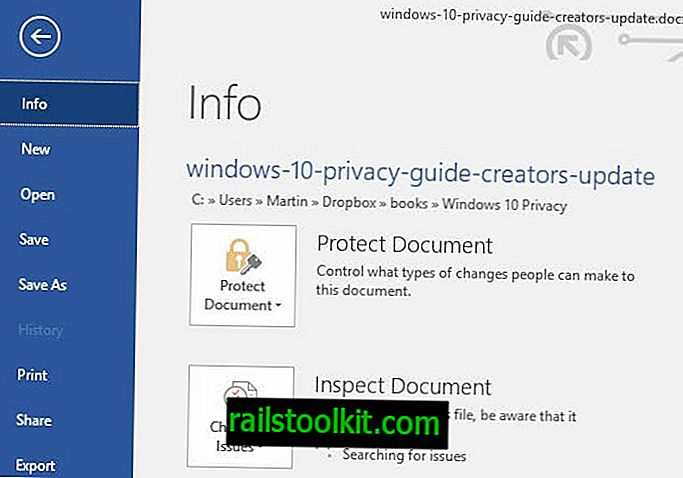
Điều này sẽ khởi chạy cửa sổ Thanh tra Tài liệu. Nội dung mà công cụ có thể kiểm tra tài liệu đang hoạt động được liệt kê trên trang đó.
Bạn có thể chọn tất cả hoặc chỉ một số loại nội dung khác nhau. Lưu ý rằng bạn vào màn hình xem xét trước khi xóa mọi thứ khỏi tài liệu.
Chọn nút kiểm tra khi bạn đã thực hiện lựa chọn trên trang này.
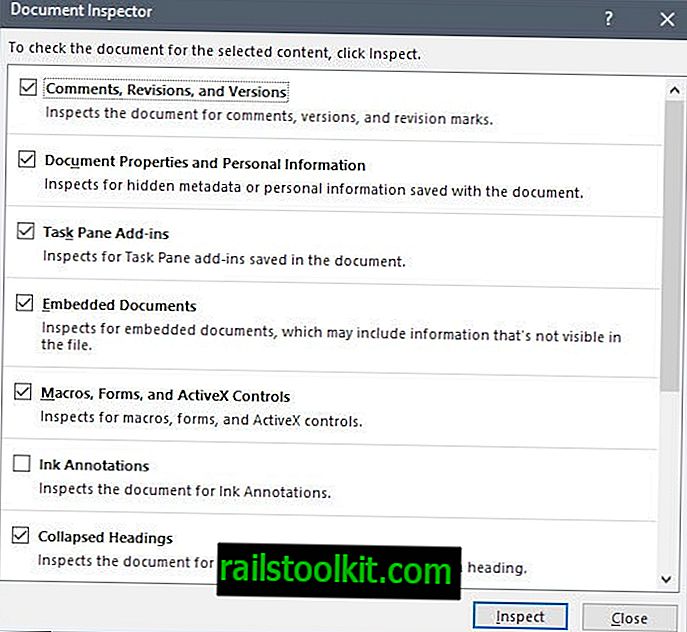
Việc kiểm tra không nên mất quá nhiều thời gian. Thời gian phụ thuộc vào kích thước của tài liệu, lựa chọn và nội dung của tài liệu.
Thanh tra Tài liệu hiển thị các phát hiện của nó sau khi quét. Nó làm nổi bật nội dung mà nó tìm thấy và liệt kê thêm thông tin về nó.
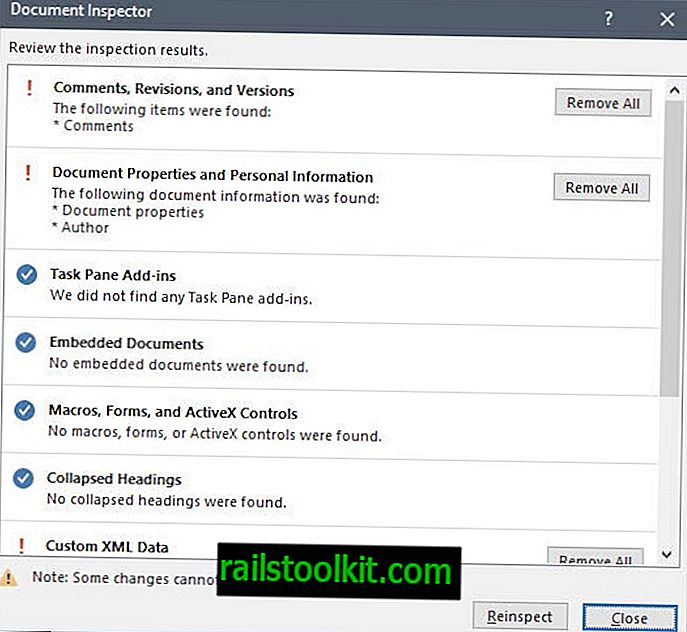
Nhấn nút "xóa tất cả" bên cạnh nội dung mà bạn muốn xóa khỏi tài liệu. Bạn có thể kiểm tra lại tài liệu sau đó hoặc nhấn nút đóng để hoàn tất quy trình.
Khi bạn đã hoàn tất, bạn có thể lưu tài liệu đã xử lý vào hệ thống cục bộ, in hoặc chia sẻ nó.














